การสร้างออเดอร์ตัวแทนจำหน่ายโดยร้านค้า จะเป็นในกรณีที่ร้านค้าเปิดออเดอร์ในนามตัวแทนให้กับลูกค้า
วิธีการสร้างออเดอร์ตัวแทนจำหน่าย
1. ไปที่หน้า “ออเดอร์”
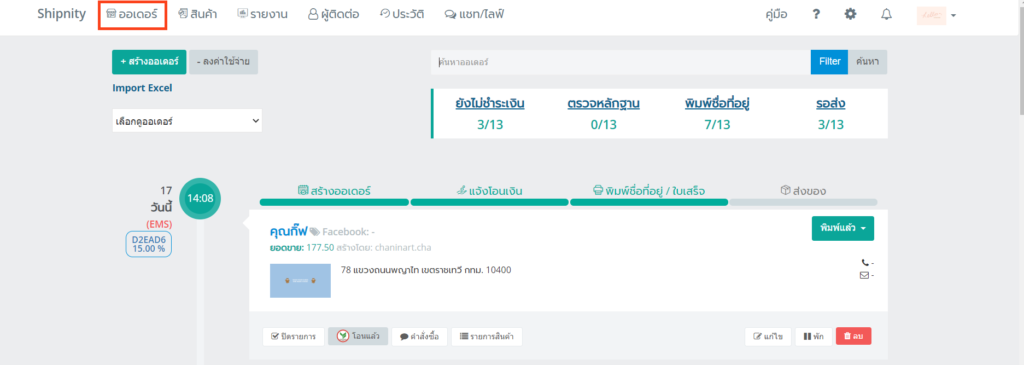
2. คลิก “+สร้างออเดอร์”
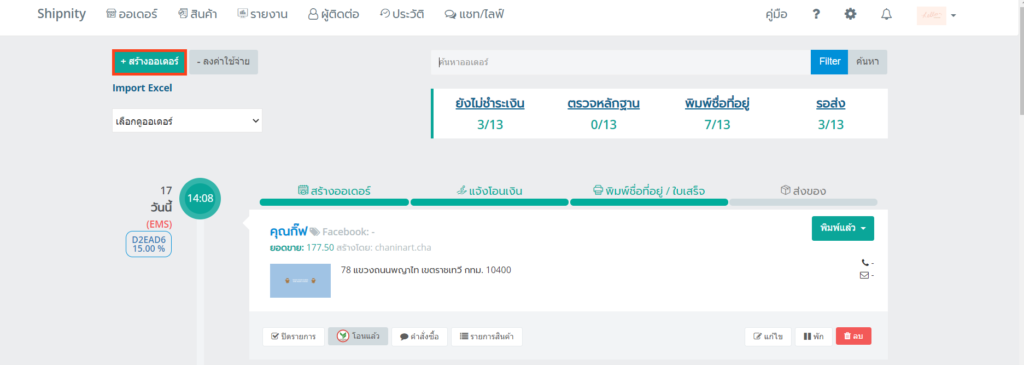
3. เลือก “ชื่อตัวแทนจำหน่าย” ที่ต้องการเปิดออเดอร์
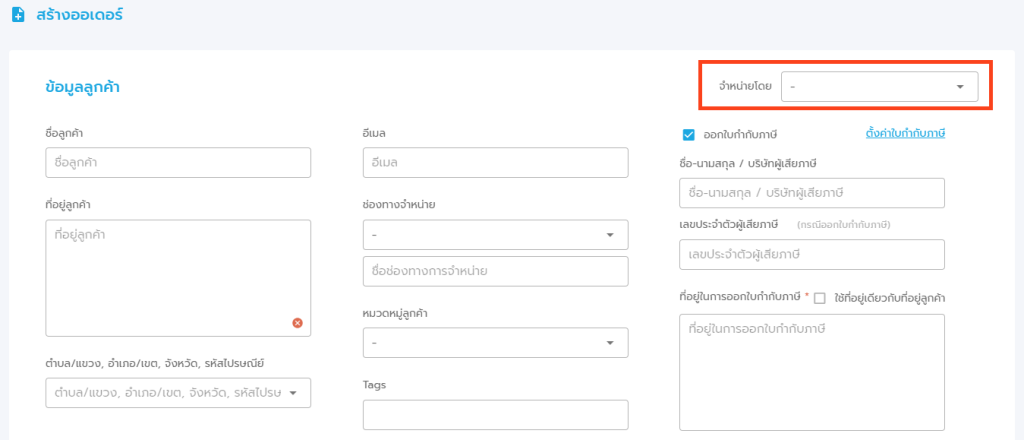
4. ใส่ข้อมูลลูกค้า ดังนี้ได้เลย
– ชื่อลูกค้า
– ที่อยู่ลูกค้า
– เบอร์โทรศัพท์
– อีเมล
– ช่องทางจำหน่าย
– หมวดหมู่ลูกค้า
– Tags
**ถ้ามีประวัติการซื้อของลูกค้าคนนั้นแล้วจะสามารถเลือกข้อมูลลูกค้าที่เคยบันทึกไว้ได้เลย
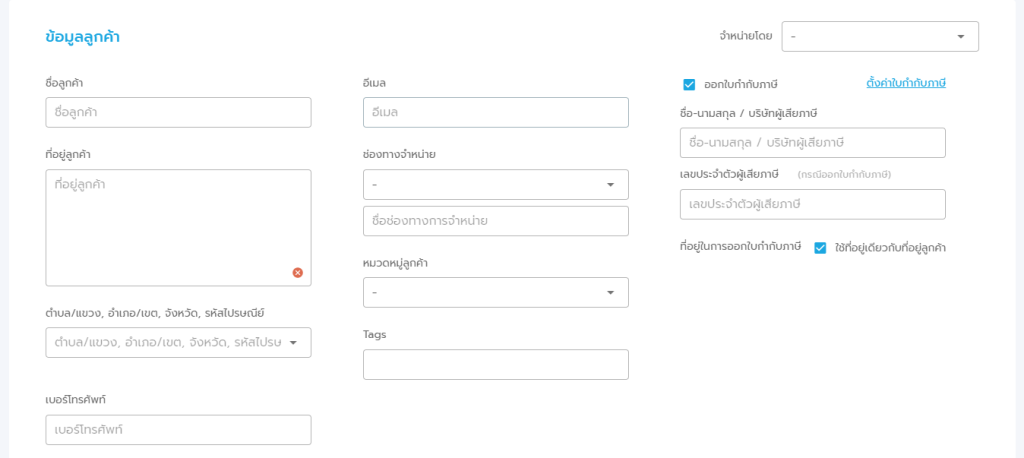
5. หากต้องการออกใบกำกับภาษีสามารถติ๊กที่ปุ่ม “ออกใบกำกับภาษี” ได้เลย

กรณีชื่อ และที่อยู่ ที่ใช้สำหรับออกใบกำกับภาษีข้อมูลไม่เหมือนกับชื่อ และที่อยู่ในการจัดส่งสามารถกรอกข้อมูลด้านล่างได้เลย
– ชื่อ-นามสกุล / บริษัทผู้เสียภาษี
– เลขประจำตัวผู้เสียภาษี
– ที่อยู่ในการออกใบกำกับภาษี
– เบอร์โทรศัพท์
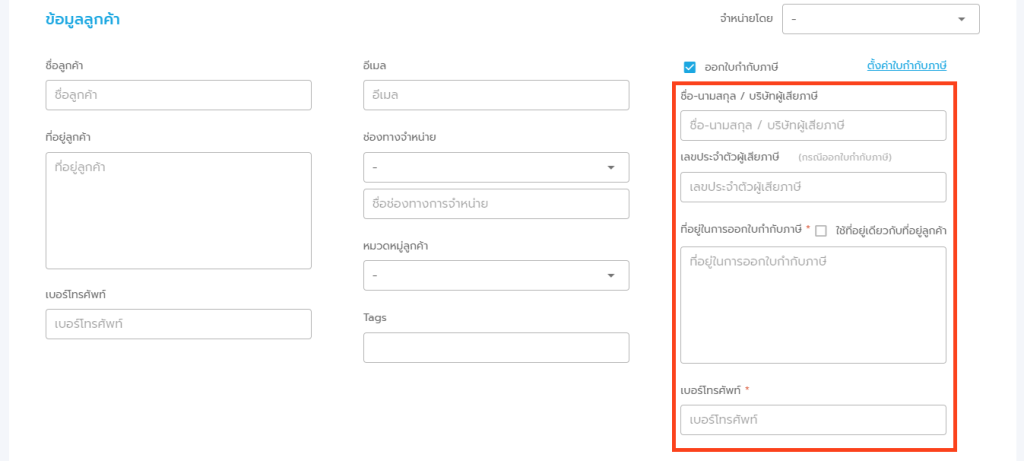
6. จากนั้นคลิก “เพิ่มสินค้า”
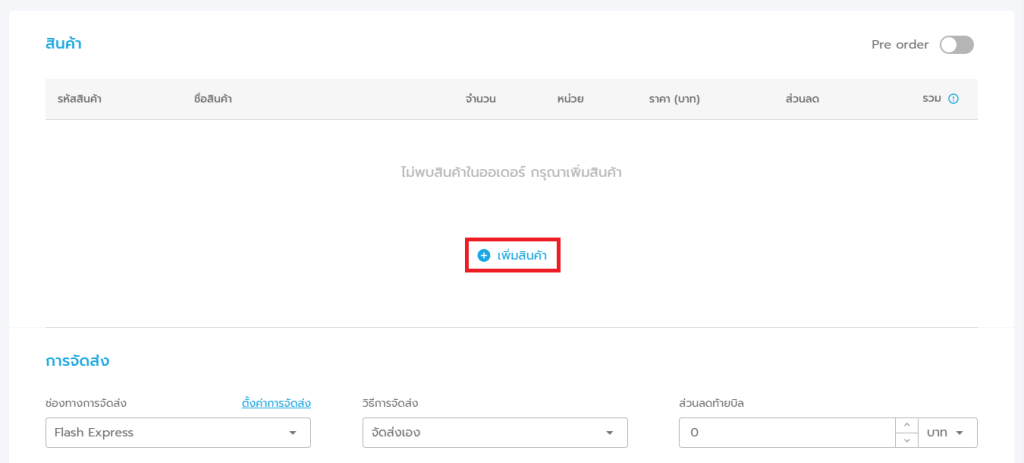
– สามารถ “ค้นหาสินค้า” ได้จาก ชื่อสินค้า, รหัสสินค้า หรือสแกนบาร์โค้ด แล้วกดค้นหา
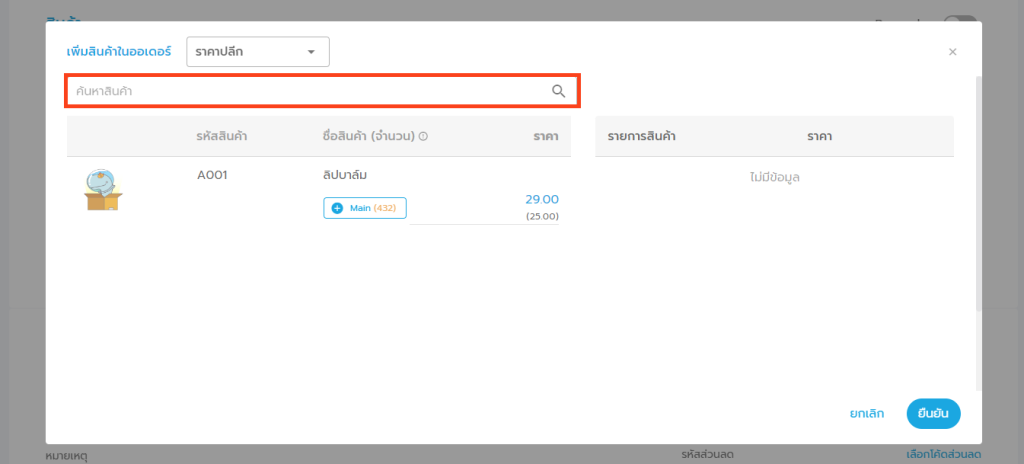
6. สามารถใส่ส่วนลดสินค้า ได้ 2 แบบ ได้แก่ บาท และ % แล้วใส่ส่วนลดที่ต้องการในช่อง “ส่วนลด” ได้เลย
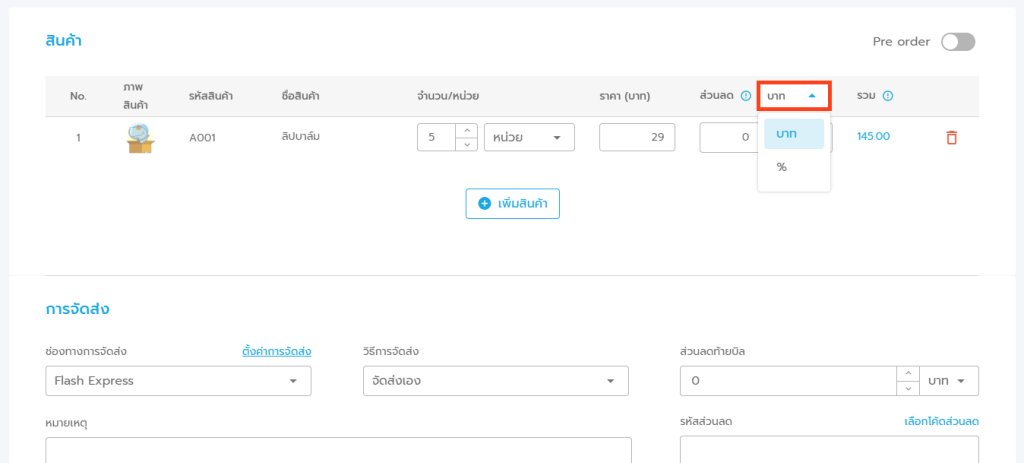
– หากต้องการใส่ส่วนลดท้ายบิล สามารถใส่ในช่อง “ส่วนลดเพิ่มเติม” โดยเลือกได้ประเภทส่วนลดเป็น “บาท” หรือ “%” ได้
จากนั้นราคารวมทั้งหมดจะแสดงที่ “สรุปการชำระเงิน”
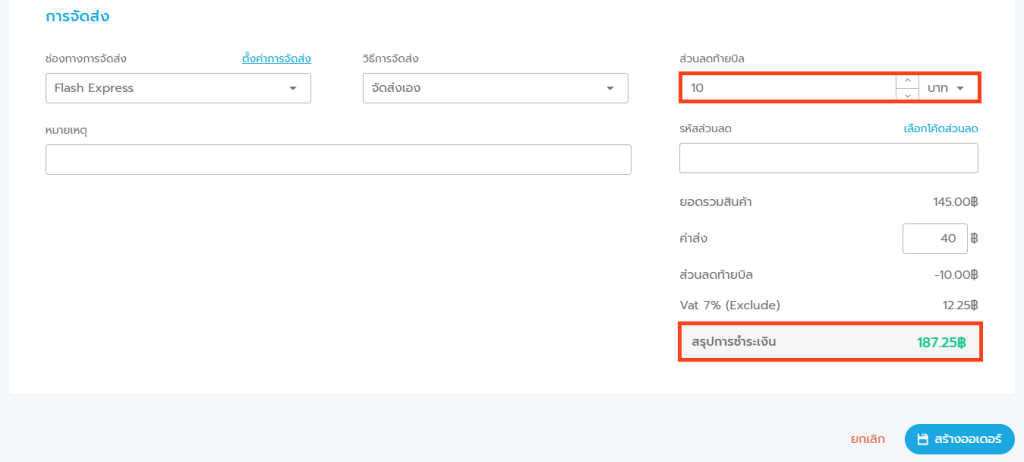
7. เลือกขนส่งที่ต้องการ
โดยคลิกเลือก “ช่องทางการจัดส่ง” และเลือก “วิธีการจัดส่ง” ซึ่งมีวิธีการจัดส่ง 2 แบบ คือ
– จัดส่งเอง
– จัดส่งผ่านระบบ
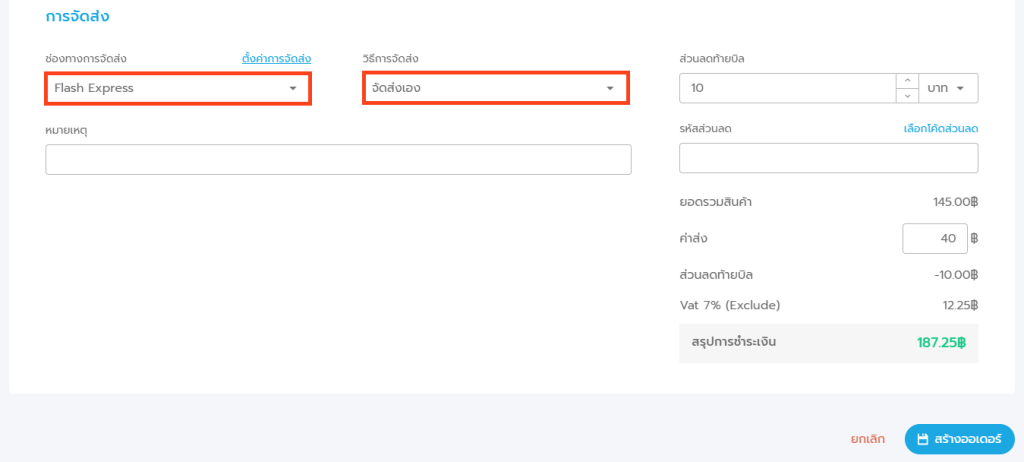
10. เมื่อใส่ข้อมูลออเดอร์ครบแล้ว ให้คลิก “สร้างออเดอร์”
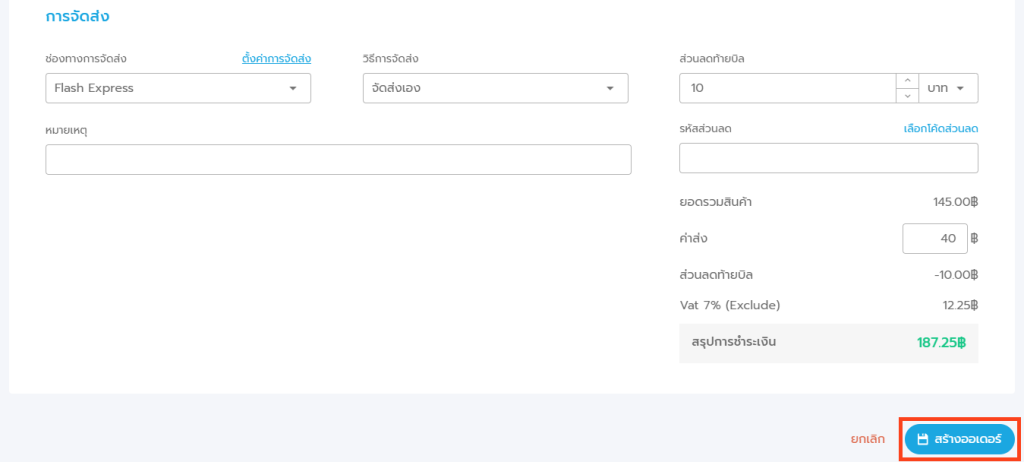
11. เมื่อลูกค้าโอนเงินมา ให้แจ้งโอนเงิน คลิก “แจ้งโอนเงิน”
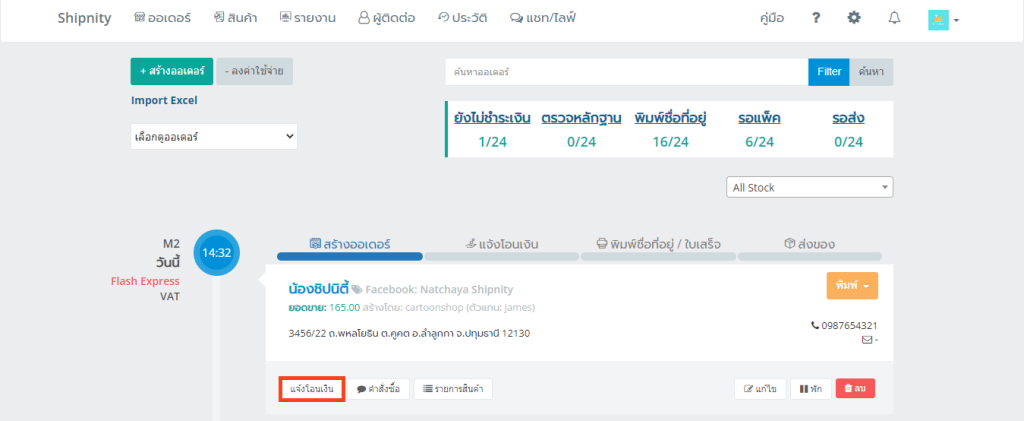
12. เลือก
– ธนาคารที่แจ้งโอนเงิน
– วัน เวลาที่ลูกค้าแจ้งโอนเงิน
– ระบุยอดที่แจ้งโอน
– แนบสลิป
จากนั้น “บันทึก”
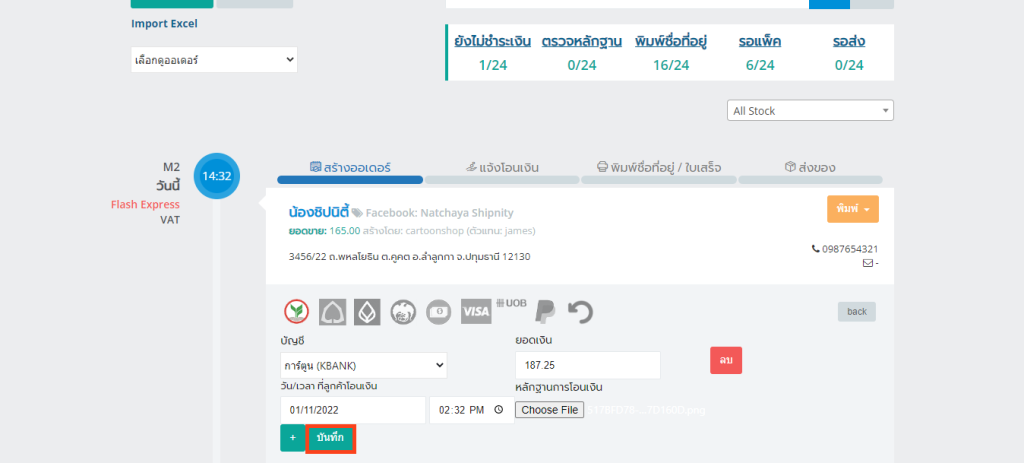
13. สังเกตได้ว่าระบบจะแสดงยอดขาย และยอดค้างชำระดังภาพ
โดยสามารถกด “ยืนยัน” หรือ “ปฏิเสธ” หลักฐานการแจ้งโอนเงินได้เลย
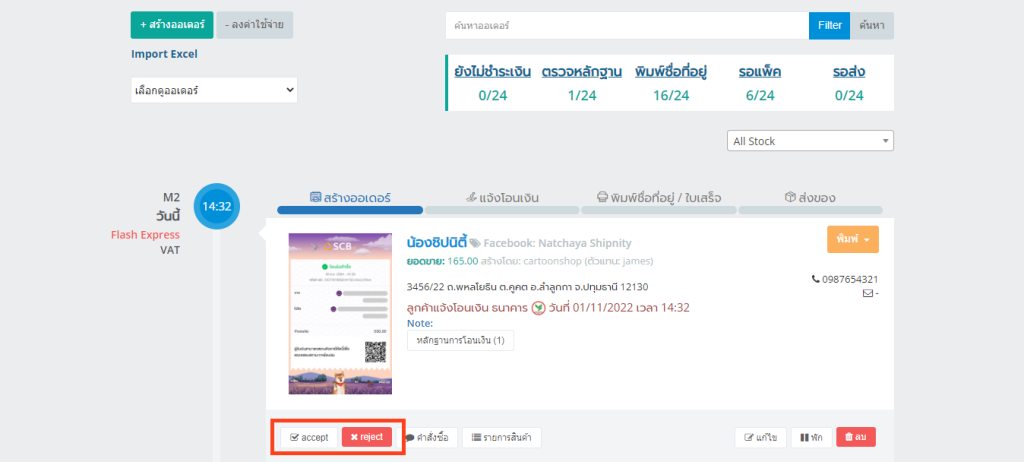
14. เมื่อต้องการส่งสินค้าสามารถพิมพ์ใบปะหน้า และใบเสร็จได้ โดยคลิก “พิมพ์” สามารถเลือกพิมพ์ เป็น
– ที่อยู่
– ที่อยู่ (8 CM)
– ใบเสร็จ (8 CM)
– ที่อยู่ + รายการสินค้า
– ที่อยู่ + ใบเสร็จ
– ใบเสร็จ
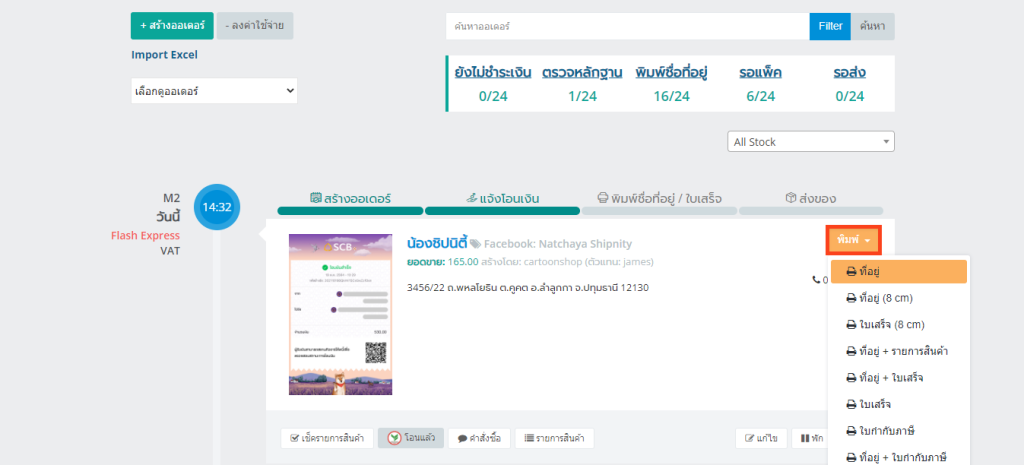
19. เมื่อทำการพิมพ์ใบปะหน้าหรือใบเสร็จเรียบร้อย กด “เปลี่ยนเป็นพิมพ์แล้ว”
**เพื่อป้องกันการพิมพ์ที่อยู่ลูกค้าออกมาซ้ำ
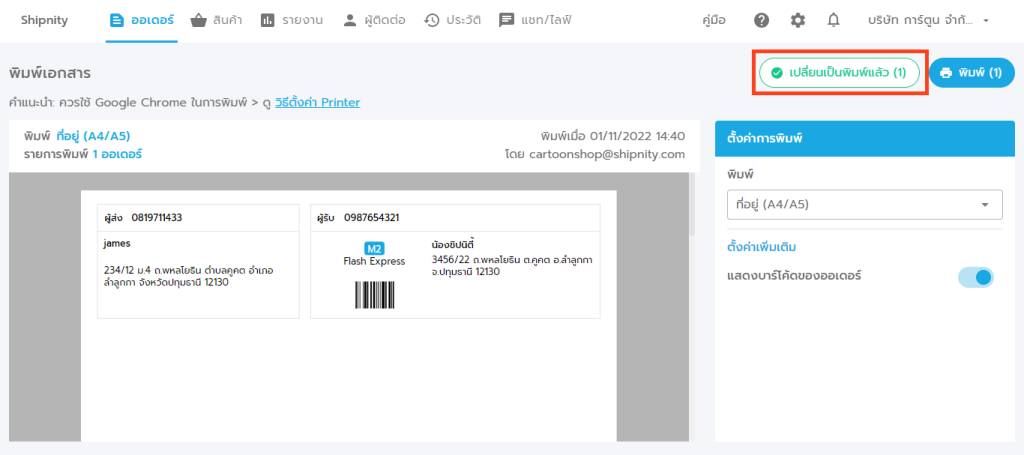
20. เมื่อส่งพัสดุเรียบร้อยแล้ว ทำการปิดรายการ โดยคลิก “ปิดรายการ”
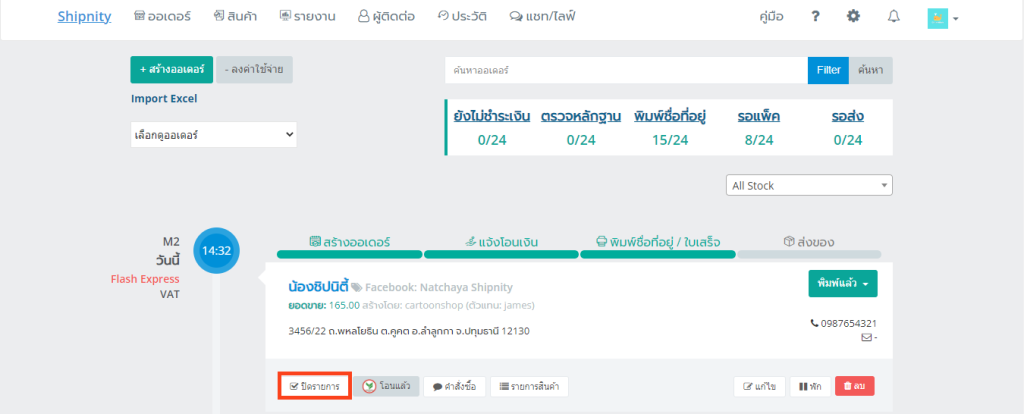
21. กรอกข้อมูลเพิ่มเติม เช่น เลขพัสดุ, ค่าใช้จ่าย หรือวัน/เวลา ที่ส่งของ และเลือกแจ้งลูกค้าหลังปิดรายการทาง Facebook Inbox, SMS หรือ Email
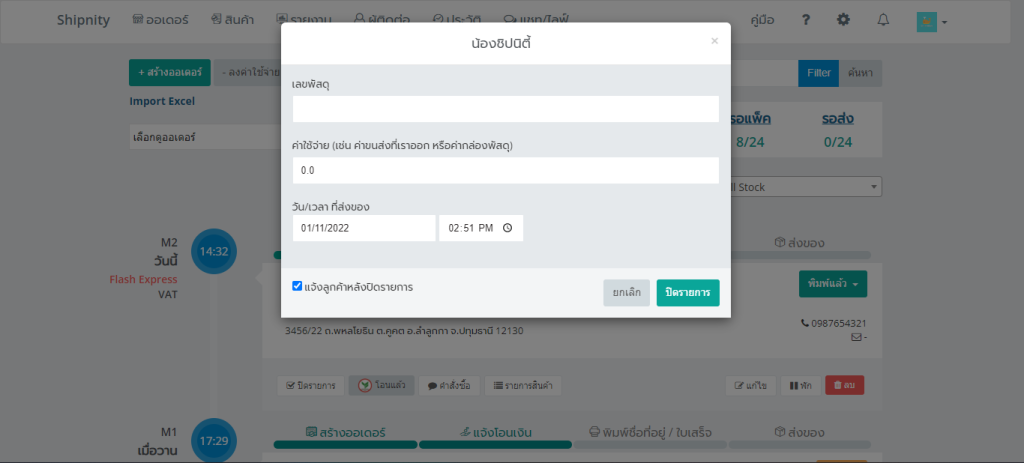
สอบถามการใช้งานได้ที่
โทร 065-226-8844
Line: @shipnity
Facebook: facebook.com/shipnity
